スタンプアプリ紹介第2弾です!!(おまけにもうひとつ姉妹アプリも♪)
前回「PhotoStamp」の記事を書いたところ、アクセス記録で「スタンプ アプリ」などの検索で来た方が多くいたようです。
人気の分野のアプリのようです。
» 【iPhoneアプリ】写真にかわいくポンポンスタンプ!PhotoStampをご紹介☆木村聡子のだらだらぶろぐ
9/21に書いたよ。
◆hankoってこんな感じ
 hanko (¥85)
hanko (¥85)
カテゴリ: 写真, ユーティリティ
販売元: tranqnet – tranqnet corp.
☆価格は記事執筆当時のものです。
今日ご紹介するのは、見た目が「ザ・スタンプ」な感じの女子好みのスーパープリティーアプリです。
PhotoStampのようにオリジナルのスタンプを作成することはできませんが、スタンプの数が多いのと、スタンプ内に文字入れができるのがステキなところです。
実際に作った画像はこちらです。
かわいいでしょう?
テープのところは別のアプリでつけましたが、それもあわせてご紹介しますね。
◆hankoの使い方
アプリを立ち上げると、写真を選ぶ画面になりますので、カメラロールから選びましょう。
横長写真だと90度回転した状態で読み込まれますが、最後に保存するときに戻るのでご安心を。
右下のスタンプマークを押すと、スタンプ一覧が出てきますので、好きなスタンプを選びます。
選ぶとこんな画面になるので、色を選びましょう。好きな色を作ることも出来ます。
「NEXT」を押すとスタンプの大きさ・角度・位置を決める画面に。
スクロールふたつで角度と大きさ、スタンプを動かして位置を決めましょう。
中には文字を入れられるスタンプもあります。
そのスタンプを選ぶと自動的にテキスト入力画面にいきます。
入力して、色を選んでね。
こんな感じになりました!この画像は5個のスタンプを使用。
左から二番目の「+」マークを押すと保存画面になります。
できあがり!!
◆maskingtapeもオススメなのよ!
ぴぃちゃん(チワワ)の写真の角っこのテープ、これは「hanko」と同じ作者さんのアプリ「maskingtape」を使ってます。
セットで使うとめっちゃカワイイのでオススメですっ。
 maskingtape (¥85)
maskingtape (¥85)
カテゴリ: ユーティリティ, 仕事効率化
販売元: tranqnet – tranqnet corp.
☆価格は記事執筆当時のものです。
同じ作者さんのアプリなので、保存の際にカメラロールではなく一方のアプリに受け渡しができます。
でも!
操作ミスをうっかりすると、すべての作業がパァになるので、いったん保存した方がいいように思いますよ☆
何度かやった・・・(T T
このアプリのすごいところは、とにかくテープの数が異様とも言えるくらい豊富なことです。
それだけじゃなく、テンプレートにない色のテープを自分で作っちゃったりもできます。
が、そこまでしなくても十分なくらいのテープが用意されてます。色も柄も!
◆maskingtapeの使い方
使い方はhankoに非常によく似てるので使いやすいと思います。
まずは立ち上げてすぐに画像読み込みです。
今回はさっきhankoで作った画像を読み込んでみます。
hankoではスタンプマークだった右のアイコンがテープになってます。
で!ここで2本指で画像を動かすとナナメにできちゃったりします。
ここでナナメにしておくと、あとでテープがかわゆく見えますのよ?
テープマークを押すと、ものすごい数のテンプレート画面に行きます。
上下左右にスクロールしてお気に召すテープを探したら、お目当てのテープを長押しタップします。
そうすると、クロス上に太いテープと細いテープの影が映りますので、そのまま任意の角度で太さを選んで指を滑らせましょう。
あとは、テープを貼りたい場所に指を動かすと、テープがピピっ♪と貼られていきますよ☆
そうしたらhankoと同じように保存!
できあがりぃぃぃ♪♪
◆maskingtapeも文字入れできるよ。
hankoもmaskingtapeも画像を選ばずにスタンプオンリー・テープオンリーの画像も作れます。
この記事のトップの天使もそうやってhankoで作った画像です。
(ただし解像度は480×320です)
テープの文字入れデモはわかりやすいのでバックに画像がない状態で行います。
画像読み込み画面でキャンセルするとテープ選択画面に行きます。
で、テープを選んで貼ったあと、「A」アイコンをタップ。
フォントを選ぶことができるので、お好きなものをチョイス。
文字入れ画面に行くので、任意の文字を入力し、色を選びましょう。
ハイ、できあがり♪
保存するとバックは白くなりますよ!
いかがでしたか?
両方とも85円という格安アプリなので、ぜひ試してみてくださいね!
 hanko (¥85)
hanko (¥85)
カテゴリ: 写真/ビデオ, ユーティリティ
販売元: tranqnet – tranqnet corp.
☆価格は記事執筆当時のものです。
 maskingtape (¥85)
maskingtape (¥85)
カテゴリ: ユーティリティ, 仕事効率化
販売元: tranqnet – tranqnet corp.
☆価格は記事執筆当時のものです。






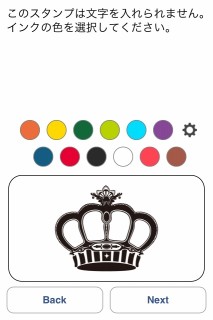
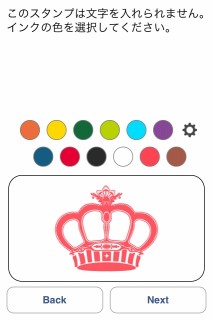

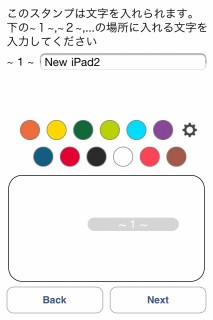

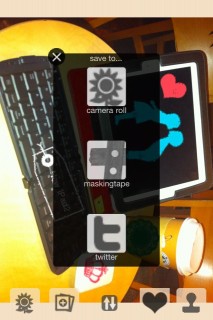
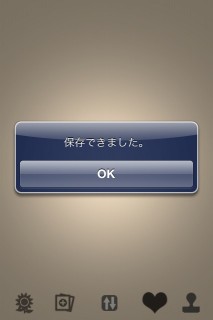



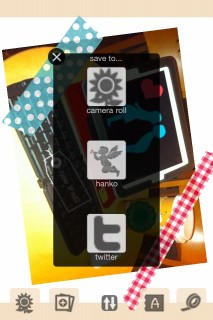

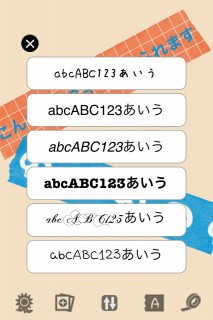





コメント
【ブログ更新しました】 : 【iPhoneアプリ】スタンプアプリ第2弾「hanko」「maskingtape」を紹介します! – http://t.co/i0pn9jnw
過去記事: 【iPhoneアプリ】スタンプアプリ第2弾「hanko」「maskingtape」を紹介します! – … http://t.co/Nc2uqEUs
【iPhoneアプリ】スタンプアプリ第2弾「hanko」「maskingtape」を紹介します! http://t.co/YSfo9C1Z via @satokokimura
過去記事: 【iPhoneアプリ】スタンプアプリ第2弾「hanko」「maskingtape」を紹介します! http://t.co/Nc2uqEUs
過去記事: 【iPhoneアプリ】スタンプアプリ第2弾「hanko」「maskingtape」を紹介します! http://t.co/Nc2pT4Li
過去記事:【iPhoneアプリ】スタンプアプリ第2弾「hanko」「maskingtape」を紹介します!(2011.09)http://t.co/IsIMhcw4 [木村聡子のだらだらぶろぐ]